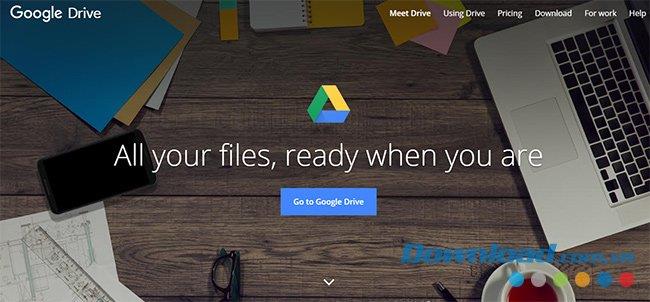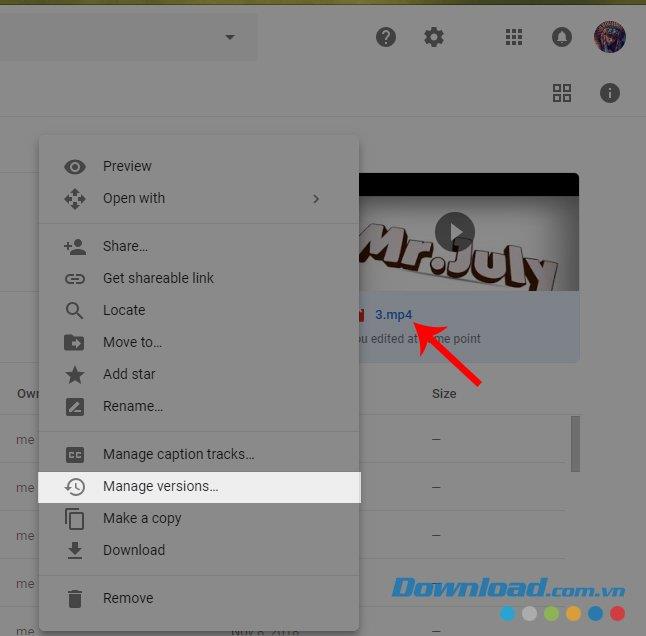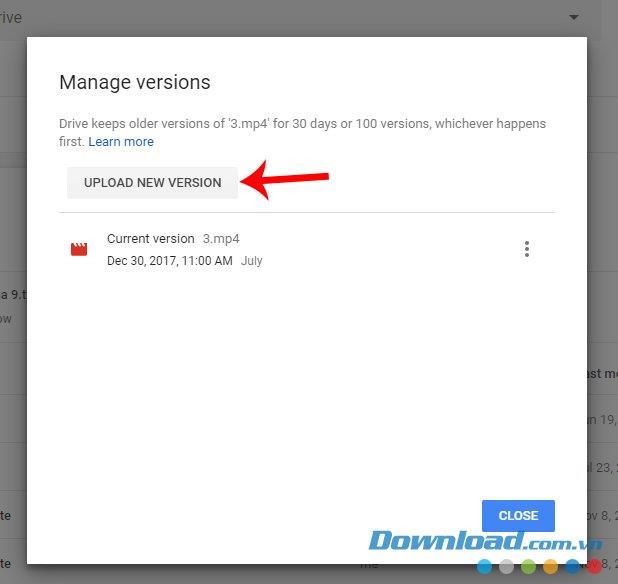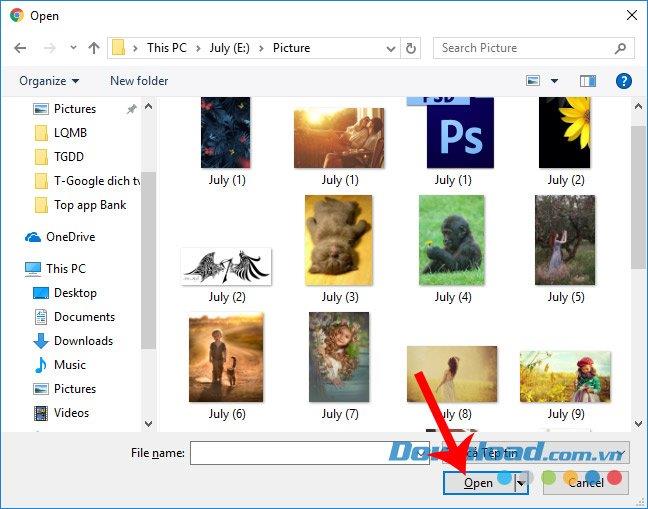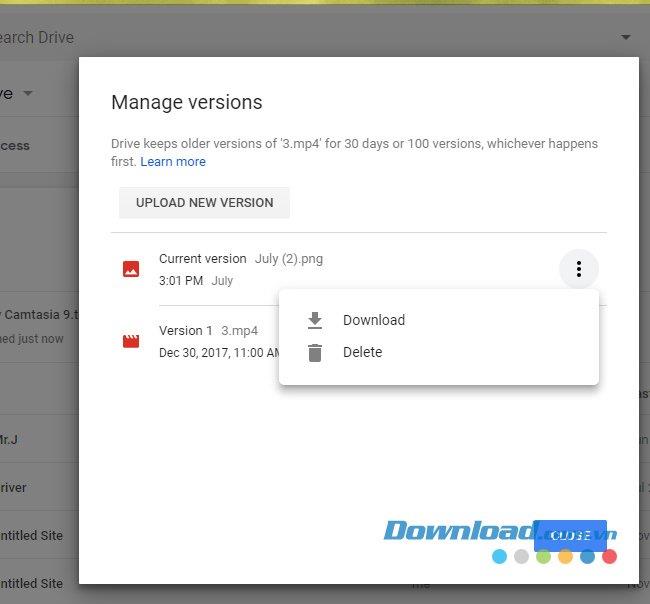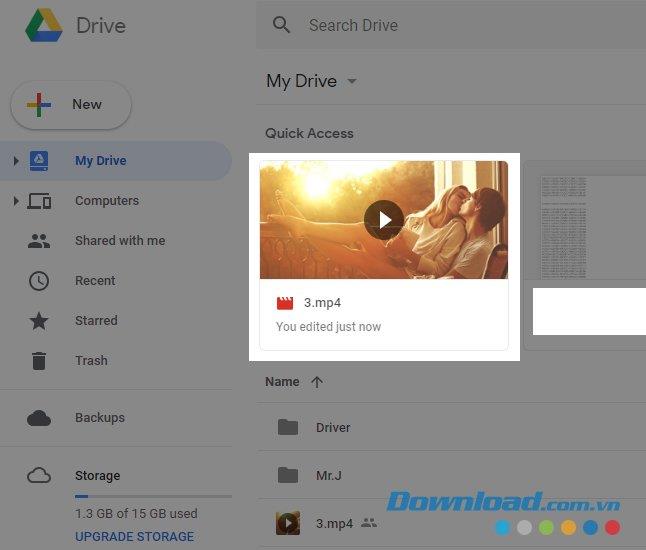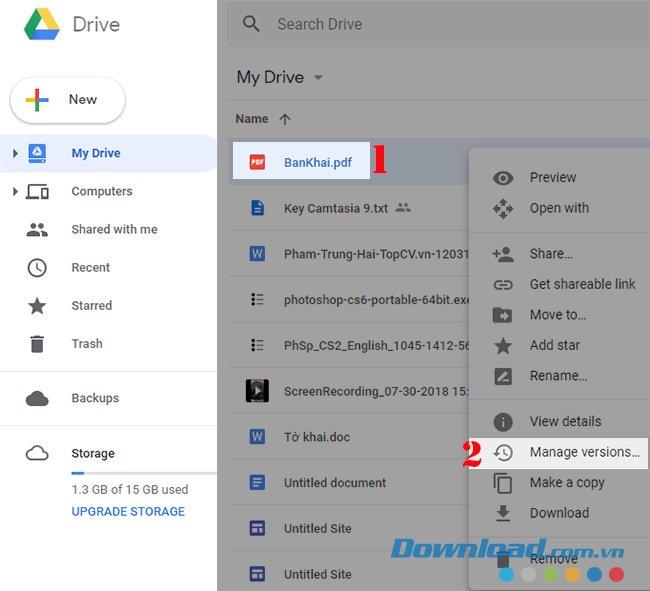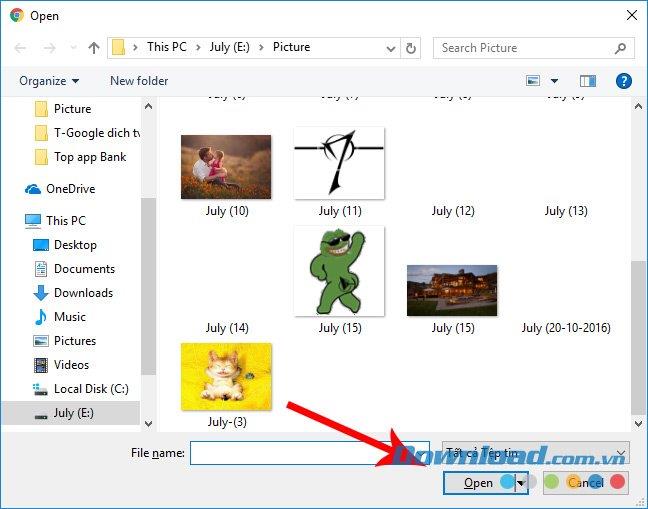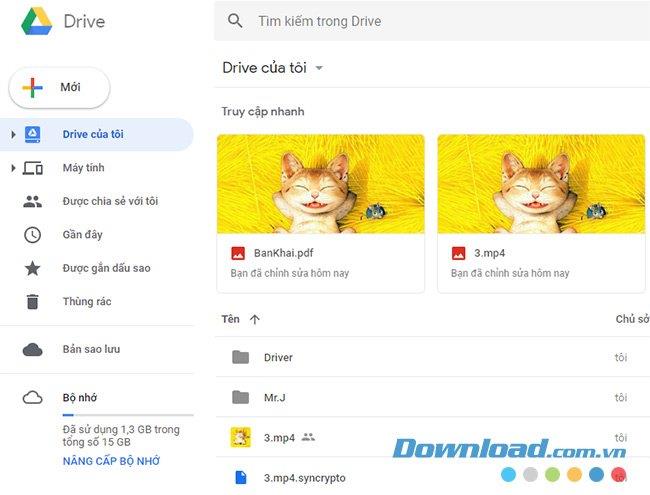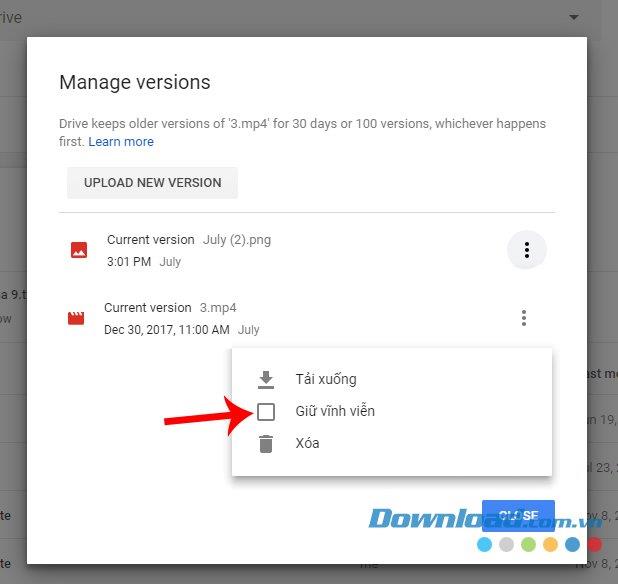W szczególności dla użytkowników Dysku Google lub innych usług przechowywania danych online ochrona ich danych jest niezwykle ważna. Poniższy artykuł zapozna Cię z niezwykle skuteczną wskazówką, aby to zrobić bez potrzeby korzystania ze zbyt wysokiego poziomu oprogramowania lub ustawień.
Jako dane z Dysku Google można zrozumieć, że użyjemy obrazu, formatu innego pliku do pokrycia oryginalnego pliku, który ma być chroniony. Jednak ten sposób może powodować wiele problemów, jeśli „za bardzo się„ ukryjesz ”i nie pamiętasz, którego pliku użyć.
Jak ukryć pliki na Dysku Google z innymi plikami
Dysk Google na iOS Dysk Google na Androida
Krok 1: Uzyskujesz dostęp do strony głównej Dysku Google, a następnie logujesz się na swoje konto Dysku .
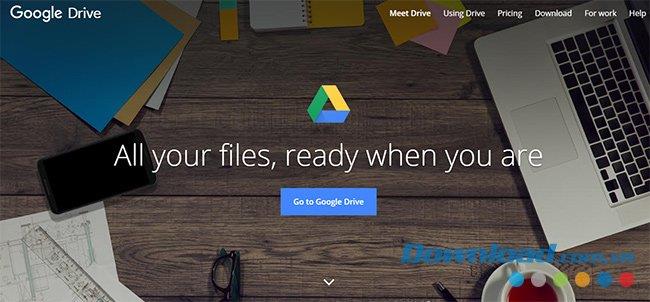
Krok 2 : W głównym interfejsie tej usługi pamięci online przejdź do lokalizacji lub pliku, który chcesz ukryć. Następnie kliknij plik prawym przyciskiem myszy i wybierz Zarządzaj wersjami - Zarządzaj wersjami .
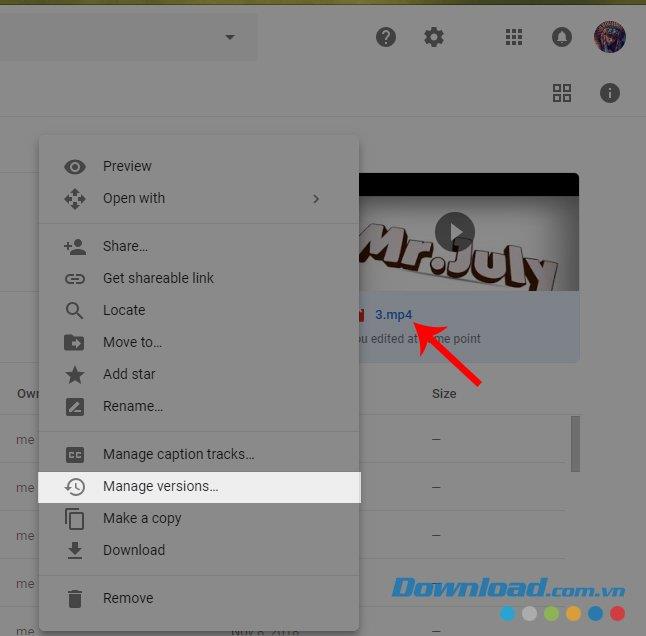
Krok 3 : Pojawi się nowy interfejs, kliknij lewym przyciskiem myszy Prześlij nową wersję - Prześlij nową wersję .
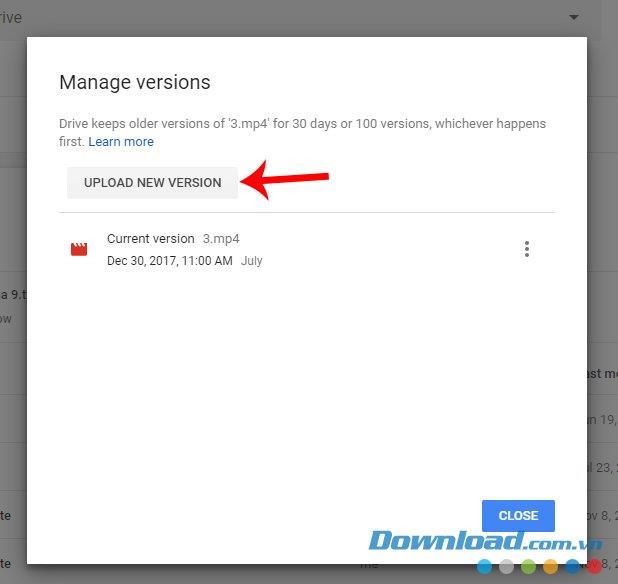
Krok 4 : W tym momencie wybierzemy nowy plik do ukrycia, ukryjemy prawdziwy obraz oryginalnego pliku, wybierz, a następnie kliknij Otwórz.
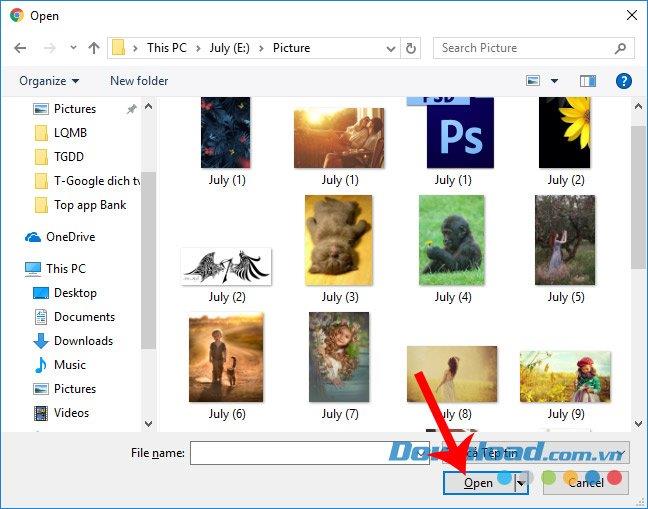
Po pomyślnym przesłaniu nowego pliku interfejs Zarządzaj wersjami zmieni się automatycznie, w szczególności:
- Obecna wersja (oryginalny oryginalny plik) stała się plikiem, który właśnie przesłaliśmy.
- Wersja 1 będzie oryginalnym plikiem.
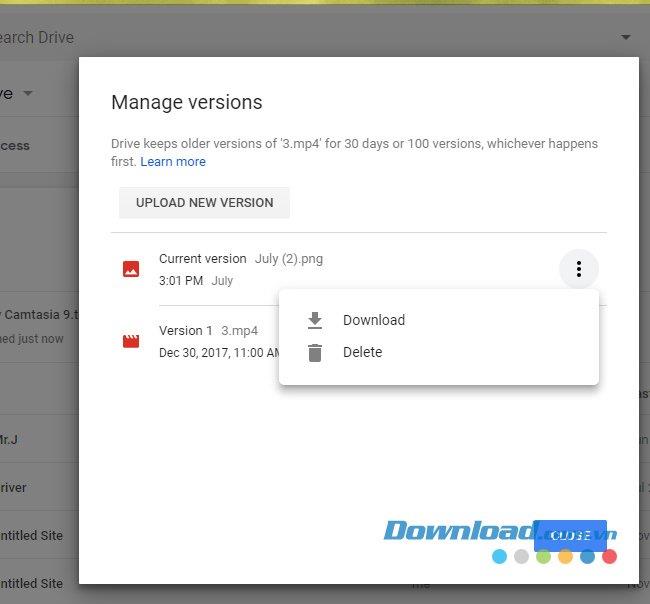
Po powrocie do głównego interfejsu konta Google Drive zobaczysz plik, który wybraliśmy jako pierwszy, został teraz zastąpiony nowym obrazem.
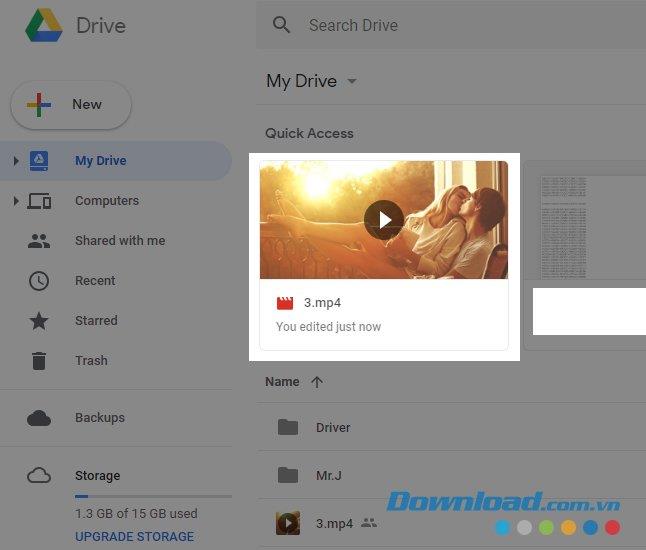
Możemy to zrobić za pomocą wielu różnych formatów plików, od filmów, zdjęć, muzyki po pliki tekstowe ...
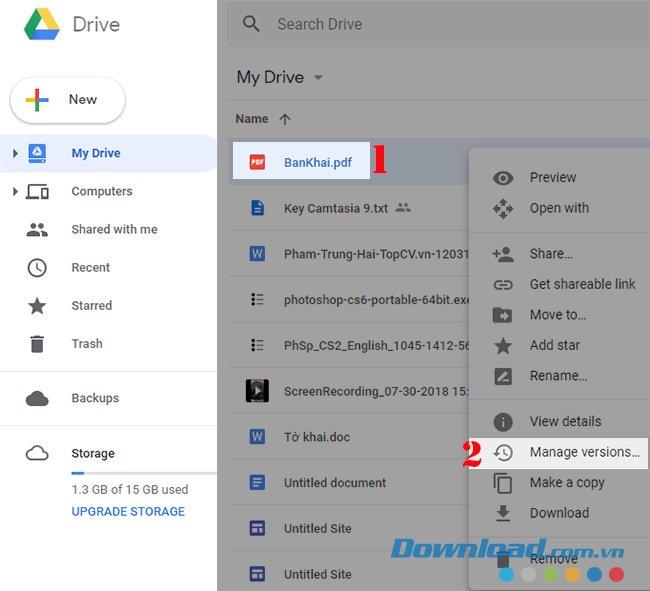
Inną interesującą rzeczą w tym podejściu jest to, że oryginalny plik i plik używany jako okładka nie muszą mieć tego samego formatu lub rozmiaru.
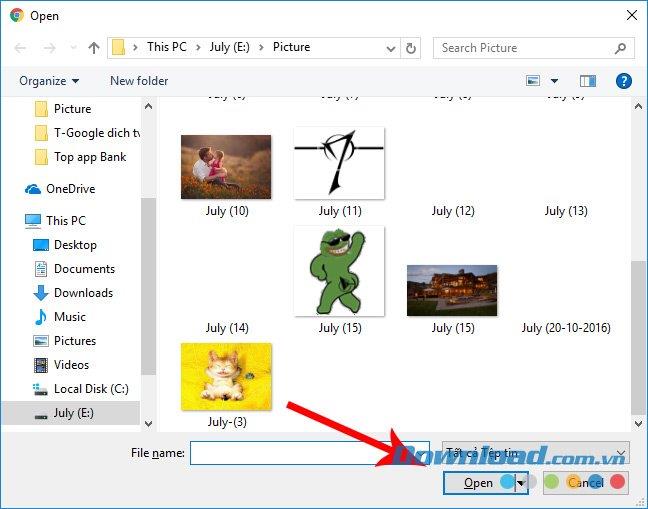
Możesz nawet użyć tego samego obrazu do różnych typów plików. Podobnie jak w tym przykładzie, program piszący używa pliku obrazu (format * .jpg ) w celu zastąpienia domyślnego obrazu wyświetlanego pliku wideo (format * .mp4 ) i pliku tekstowego w formacie PDF .
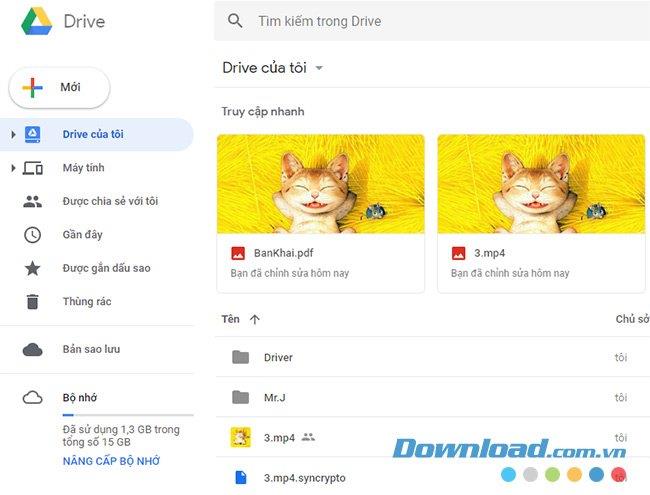
Zwykle Google będzie nas wspierać tylko w przypadku ukrywania oryginalnego pliku przez około 30 dni lub 100 razy w celu zastąpienia ukrytego pliku. Możemy to jednak zmienić, otwierając okno dialogowe Zarządzaj wersjami, wybierając ikonę z 3 kropkami odpowiadającą oryginalnemu plikowi i zaznaczając pole Zachowaj na zawsze - Zachowaj na stałe .
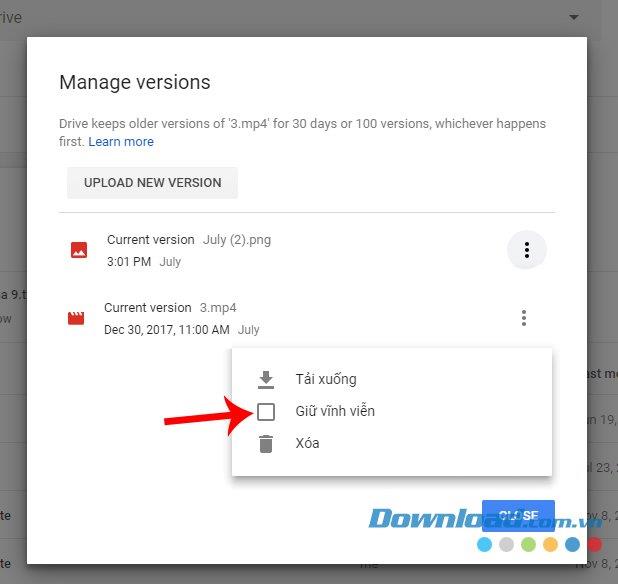
Używanie innego pliku do ukrywania oryginalnego pliku na Dysku Google to interesująca i niezwykle przydatna funkcja, którą musimy wiedzieć, jeśli chcemy efektywniej korzystać z Dysku Google .